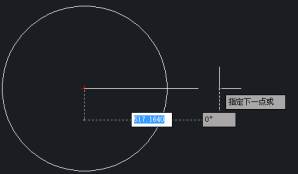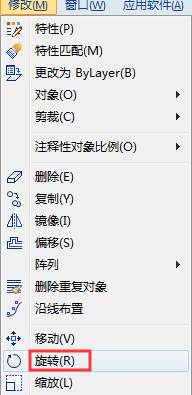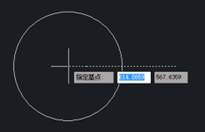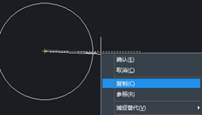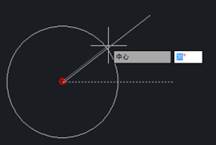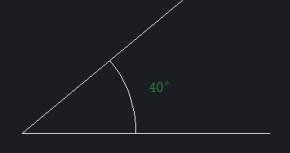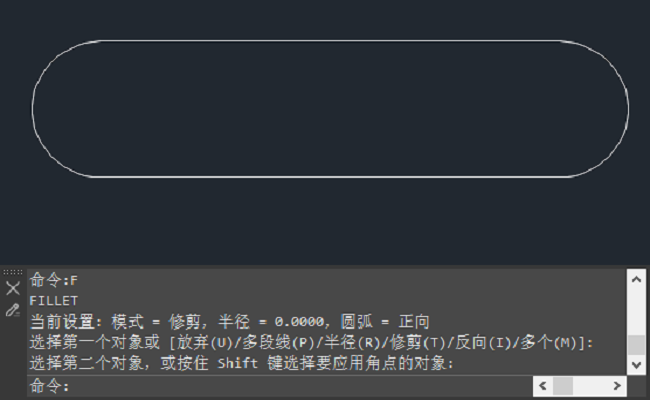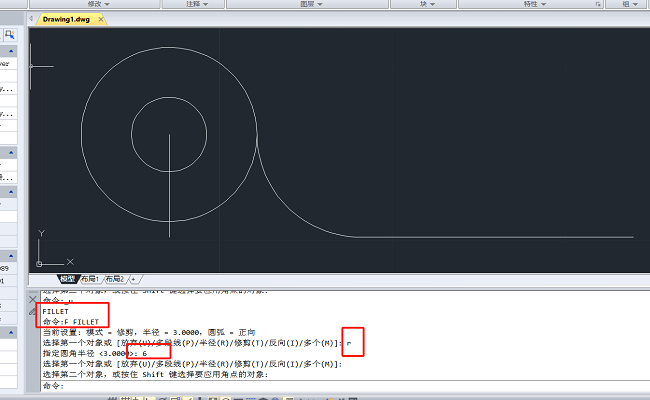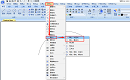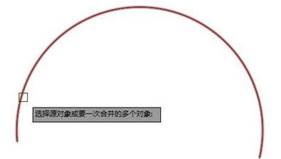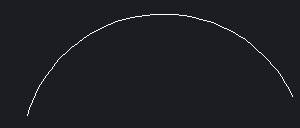当我们在使用CAD软件时,如果图纸上有需要使用到CAD圆弧功能,我们可以在图纸删根据图纸的要求绘制CAD圆弧,如果角度是指定的,我们绘制CAD圆弧的操作步骤是怎样 ,来简单了解下。
CAD圆弧的绘制:
方法一:
1、 首先,大家打开浩辰CAD软件
2、 利用软件绘图功能的画“圆”功能画出一个半径为R的圆,然后利用“直线”功能画一条通过圆心的水平直线
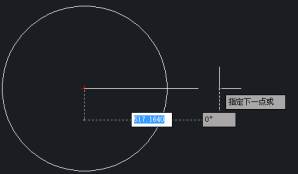
3、 在最上面的菜单栏中点击“修改”选项,在弹出的对话框中找到“旋转”功能
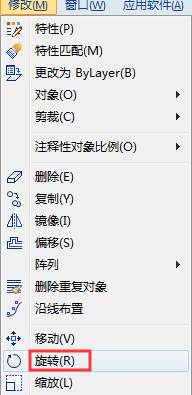
4、 点击“旋转”,此时光标
为方形,鼠标左键点击水平直线选择对象,点击鼠标右键,选择圆心为指定基点
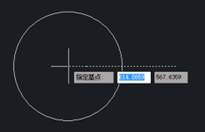
5、 然后再点击鼠标右键,在弹出的对话框中点击“复制”选项
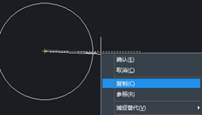
6、 根据指定的角度旋转相应的角度,鼠标左键点击确认
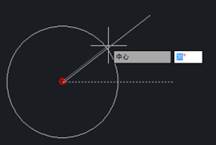
7、 然后在菜单栏的“修改”选项中找到“修剪”功能

8、 最后点击“修剪”,去掉多余的圆弧和直线即可得到按指定角度画好的圆弧
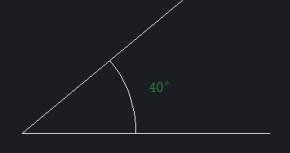
方法二:
除了上述方法以外,CAD也可直接利用菜单栏的绘图功能画相应的指定角度的圆弧。
具体操作如下:
1、 大家打开浩辰CAD软件,在最上方菜单栏选择“绘图-圆弧”,弹出的对话框里有是一种画法

2、 根据指定的角度画圆弧,可以选择下面三种选项
起点、圆心、角度(T)
起点、端点、角度(N)
圆心、起点、角度(E)
3、然后我们就可以根据相应的已知条件选择合适的选项进行操作即可。
以上就是在CAD绘图软件中,我们在绘制CAD圆弧的时候,如果图纸上有要求,我们需要根据图纸上要求来绘制。今天就介绍这么多了。安装浩辰CAD软件试试吧。更多CAD教程技巧,可关注浩辰CAD官网进行查看。